QQ实名注册修改全攻略:轻松掌握实名认证信息的注销与更改
2024-01-29
在Word 2016中设置从任意指定页开始的页码
在使用Word文档编辑文档时,我们有时需要从文档的任意指定页开始设置页码,而不是默认的从0开始。以下是在Word 2016中设置从任意指定页开始页码的步骤。
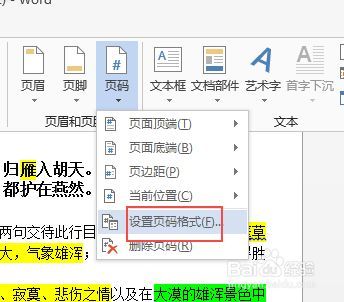
1、从桌面新建一个Word文档并双击打开。为了更好地展示这个过程,我们可以在文档中插入几个空白页。点击导航栏中的“插入”选项,然后选择“空白页”,以增加页面。
2、在文档的上方导航栏中,选择“插入”选项,然后找到“页码”开始设置文档的页码。点击“页码”后,会出现一个页码样式选择窗口。根据自己的需求选择合适的样式,这里以“页脚中间”样式为例。
要设置从指定页开始,如第五页为第一页,需要找到第5页的页码位置。在此处,会出现“重新编号”、“页码设置”和“删除页码”三个选项。点击“重新编号”,并将页码编号设置为1。
这样,我们就成功地将第五页设置为文档的第一页了。通过这些步骤,你可以在Word 2016中轻松地设置从任意指定页开始的页码,满足你的编辑需求。
免责声明:本站所有作品图文均由用户自行上传分享,仅供网友学习交流。若您的权利被侵害,请联系我们
标签:页码从任意页开始
相关文章
2024-01-29
2024-01-29
2024-01-29
2024-01-29
2024-01-28
2024-01-28
2024-01-28
2024-01-28
2024-01-28
2024-01-28
2024-01-28
2024-01-28
2024-01-28
2024-01-28
2024-01-28
站长推荐
煎黄花鱼的家常做法:轻松制作香脆金黄的美味佳肴
酿豆腐泡:简单又美味的家常菜肴
蜂蜜柠檬茶:自制健康美味饮品
家常面条做法大全:轻松烹饪美味的家常面条
沙姜鸡的做法:美味诱人的家常菜肴
简单易上手的pasta做法:美味又健康的意面制作指南
轻松制作高颜值镜面蛋糕,让你的甜品更加梦幻诱人!
白灼基围虾:鲜嫩美味,营养满分
熘肉段的制作:东北经典美食的完美复刻
牛奶炖香菇:简单又美味的甜品制作教程
盐焗鸡蛋:家常美味,轻松制作
牙签肉的制作秘诀:家常做法,轻松享受美味
如何制作香卤熏鱼:马鲛鱼与醇厚卤汁的完美结合
砂锅豆腐:暖心暖胃的家常美味
虾酱空心菜:家常餐桌上的美味传奇